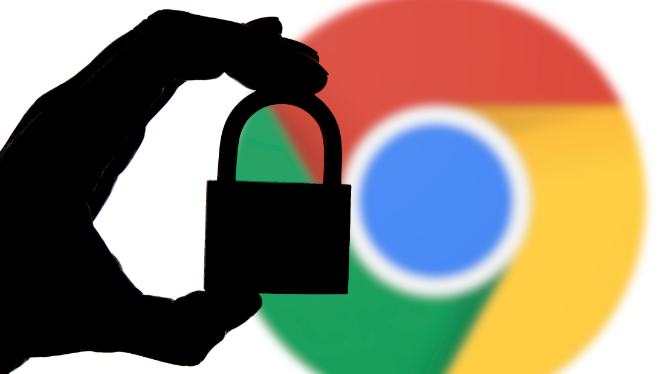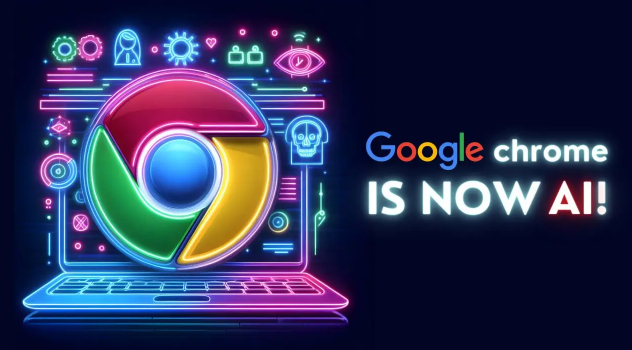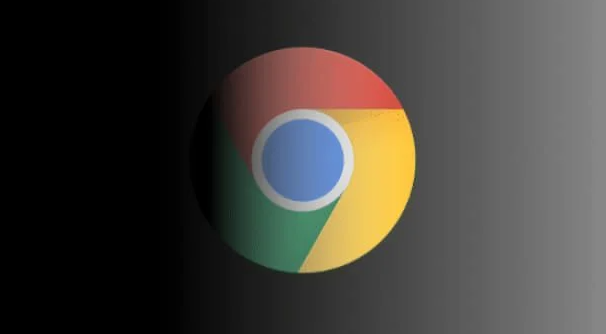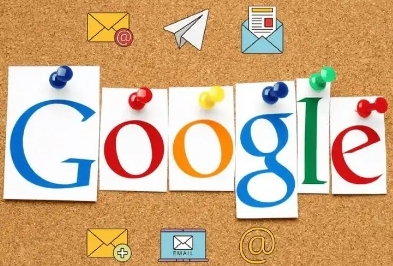详情介绍

1. 安装扩展程序
- 打开Chrome浏览器→点击右上角三个点→选择“扩展程序”→进入页面后点击左上角的“打开Chrome网上应用店”→在搜索框输入“自动刷新”→找到“Auto Refresh”或“Tab Reloader”等插件→点击“添加至Chrome”完成安装。
2. 配置刷新参数
- 安装完成后→浏览器右上角会出现插件图标(如旋转箭头)→点击图标→设置刷新间隔(如10秒、30秒等)→选择作用范围(当前标签页或所有标签页)→点击“开始”按钮生效。
3. 局部页面自动刷新
- 若只需刷新特定区域(如网页数据表格)→可安装“Refresher”插件→点击插件图标→勾选“部分刷新”→框选需要刷新的页面区域→设置时间间隔→避免全局刷新影响其他内容加载。
4. 使用开发者工具手动刷新
- 按`F12`打开开发者工具→切换到“Console”面板→输入代码`setInterval(() => location.reload(), 5000);`(其中`5000`为毫秒数)→按回车键执行→页面每5秒自动刷新一次→需手动关闭标签页停止。
5. 脚本自动化刷新
- 访问需要自动刷新的页面→右键点击插件图标→选择“选项”→在“自定义脚本”中输入`window.setInterval(function(){location.reload();},10000);`(10秒刷新一次)→保存后启用脚本。